Word综合操作题素材
word综合操作题

文档:Word介绍1、对正文进行排版,其中:(1)章名使用样式“标题1”,并居中;编号格式为:第X章,其中X为自动编号的阿拉伯数字。
(2)小节名使用样式“标题2”,左对齐;编号格式为:多级符号,X.Y。
X为章的阿拉伯数字编号,Y为节的阿拉伯数字编号(例:1.1)。
(3)新建样式,样式名为:“样式0000”,样式类型为段落样式;其中:a.字体:中文字体为“楷体_GB2312”,西文字体为“Times NewRoman”,字号为“小四”。
b.段落:首行缩进2字符,段前0.5行,段后0.5行,行距1.5倍。
c.其余格式:默认设置。
(4)对出现“1.”、“2.”…处,进行自动编号,编号格式不变;对出现“1)”、“2)”…处,进行自动编号,编号格式不变。
(5)将(3)中的样式“样式0000”应用到正文中所有无编号的文字段落。
不包括这些内容:章名、小节名、已设置自动编号的段落、图下方或者表上方的说明文字。
2、创建题注、脚注、交叉引用(1)对正文中的所有图添加“图”的题注,位于图下方,居中对齐。
a.题注编号为“章序号”-“图在章中的序号”(例如第1章中第2幅图,题注编号为1-2)b.“图”的题注说明使用图下面的说明文字,格式同题注编号的格式c.图居中。
(2)对正文中出现“如下图所示”的“下图”,使用交叉引用,改为“如图X-Y所示”,其中“X-Y”为图题注的编号。
(3)对正文中的所有表添加“表”的题注,位于表上方,居中对齐。
a.题注编号为“章序号”-“表在章中的序号”(例如第1章中第2张表,题注编号为1-2)b.“表”的题注说明使用表上方的说明文字,格式同题注编号的格式c.表居中,表内文字不要居中。
(4)对正文中出现“如下表所示”的“下表”,使用交叉引用,改为“如表X-Y所示”,其中“X-Y”为表题注的编号。
(5)为正文文字(不包括标题)中首次出现“Word”的地方插入脚注,添加文字“Word是一种文字处理程序”。
一网打尽WORD操作技巧练习库(20题)

一网打尽WORD操作技巧练习库(20题)1. 如何在Word中插入页码?可以通过以下步骤在Word中插入页码:1. 在需要插入页码的位置,点击“插入”选项卡。
2. 在“页码”组中,选择合适的页码样式。
3. Word会自动在光标位置插入页码。
2. 如何调整页面边距?要调整页面边距,可以按照以下步骤操作:1. 选择“布局”选项卡。
2. 在“页面设置”组中,点击“边距”。
3. 选择合适的边距设置或者点击“自定义边距”进行自定义调整。
3. 如何在Word中插入表格?可以按照以下步骤在Word中插入表格:1. 点击“插入”选项卡。
2. 在“表格”组中,点击“表格”按钮。
3. 选择表格的行列数。
4. Word会自动在光标位置插入表格。
4. 如何在Word中插入图片?要在Word中插入图片,可以按照以下步骤进行:1. 点击“插入”选项卡。
2. 在“插入”组中,点击“图片”按钮。
3. 选择要插入的图片文件。
4. Word会自动在光标位置插入图片。
5. 如何设置页面背景颜色?可以通过以下步骤设置页面背景颜色:1. 选择“设计”选项卡。
2. 在“页面背景”组中,点击“页面颜色”按钮。
3. 选择合适的背景颜色。
6. 如何为文档添加页眉和页脚?要为文档添加页眉和页脚,可以按照以下步骤操作:1. 选择“插入”选项卡。
2. 在“页眉和页脚”组中,点击“页眉”或“页脚”按钮。
3. 选择合适的页眉或页脚样式或点击“编辑页眉”或“编辑页脚”进行自定义编辑。
7. 如何调整行间距?要调整行间距,可以按照以下步骤进行:1. 选择要调整行间距的文本段落。
2. 选择“布局”选项卡。
3. 在“段落”组中,点击“行间距”按钮。
4. 选择合适的行间距设置。
8. 如何在Word中添加目录?可以按照以下步骤在Word中添加目录:1. 确保需要添加目录的标题和对应页码已经设置好。
2. 将光标放在目录应插入的位置。
3. 选择“引用”选项卡。
4. 在“目录”组中,点击“目录”按钮。
一步到位WORD操作练习题全集(20题)
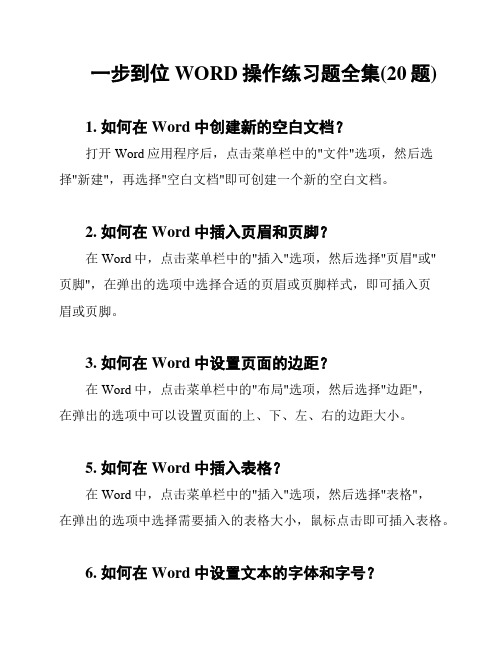
一步到位WORD操作练习题全集(20题)1. 如何在Word中创建新的空白文档?打开Word应用程序后,点击菜单栏中的"文件"选项,然后选择"新建",再选择"空白文档"即可创建一个新的空白文档。
2. 如何在Word中插入页眉和页脚?在Word中,点击菜单栏中的"插入"选项,然后选择"页眉"或"页脚",在弹出的选项中选择合适的页眉或页脚样式,即可插入页眉或页脚。
3. 如何在Word中设置页面的边距?在Word中,点击菜单栏中的"布局"选项,然后选择"边距",在弹出的选项中可以设置页面的上、下、左、右的边距大小。
5. 如何在Word中插入表格?在Word中,点击菜单栏中的"插入"选项,然后选择"表格",在弹出的选项中选择需要插入的表格大小,鼠标点击即可插入表格。
6. 如何在Word中设置文本的字体和字号?在Word中,选中需要设置字体和字号的文本,然后点击菜单栏中的"开始"选项,可以在"字体"和"字号"的下拉菜单中选择合适的字体和字号。
7. 如何在Word中插入图片?在Word中,点击菜单栏中的"插入"选项,然后选择"图片",在弹出的选项中选择需要插入的图片文件,点击"插入"即可插入图片。
8. 如何在Word中插入页码?在Word中,点击菜单栏中的"插入"选项,然后选择"页码",在弹出的选项中选择合适的位置和样式,即可插入页码。
9. 如何在Word中进行拼写和语法检查?在Word中,点击菜单栏中的"审阅"选项,然后选择"拼写和语法",系统会自动检查文档中的拼写和语法错误,并给出相应的建议和修正。
word操作题所有知识点及题目素材
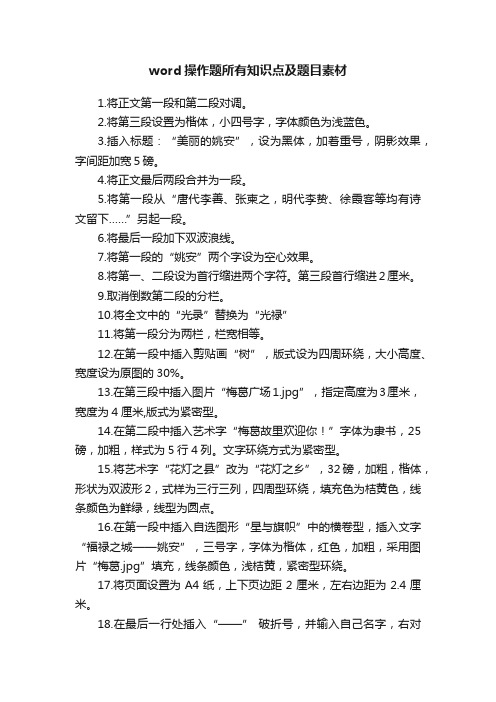
word操作题所有知识点及题目素材1.将正文第一段和第二段对调。
2.将第三段设置为楷体,小四号字,字体颜色为浅蓝色。
3.插入标题:“美丽的姚安”,设为黑体,加着重号,阴影效果,字间距加宽5磅。
4.将正文最后两段合并为一段。
5.将第一段从“唐代李善、张柬之,明代李贽、徐霞客等均有诗文留下……”另起一段。
6.将最后一段加下双波浪线。
7.将第一段的“姚安”两个字设为空心效果。
8.将第一、二段设为首行缩进两个字符。
第三段首行缩进2厘米。
9.取消倒数第二段的分栏。
10.将全文中的“光录”替换为“光禄”11.将第一段分为两栏,栏宽相等。
12.在第一段中插入剪贴画“树”,版式设为四周环绕,大小高度、宽度设为原图的30%。
13.在第三段中插入图片“梅葛广场1.jpg”,指定高度为3厘米,宽度为4厘米,版式为紧密型。
14.在第二段中插入艺术字“梅葛故里欢迎你!”字体为隶书,25磅,加粗,样式为5行4列。
文字环绕方式为紧密型。
15.将艺术字“花灯之县”改为“花灯之乡”,32磅,加粗,楷体,形状为双波形2,式样为三行三列,四周型环绕,填充色为桔黄色,线条颜色为鲜绿,线型为圆点。
16.在第一段中插入自选图形“星与旗帜”中的横卷型,插入文字“福禄之城——姚安”,三号字,字体为楷体,红色,加粗,采用图片“梅葛.jpg”填充,线条颜色,浅桔黄,紧密型环绕。
17.将页面设置为A4纸,上下页边距2厘米,左右边距为2.4厘米。
18.在最后一行处插入“——” 破折号,并输入自己名字,右对齐。
19.插入页码,位置在页面底端,居中,格式为“1,2……”20.以原文件名保存。
21.将文件以“福禄之城?姚安.doc”保存在“D:\\高一”文件件下(高一文件夹要新建)22.合并第一列的第一行第二行两个单元格。
23.将表格的单元格对齐方式设置为:“中部居中”,字体为楷体。
24.将表格的外边框设置为双线,0.25磅,蓝色。
其他线条为深蓝0.5磅单线。
word操作题素材及题目
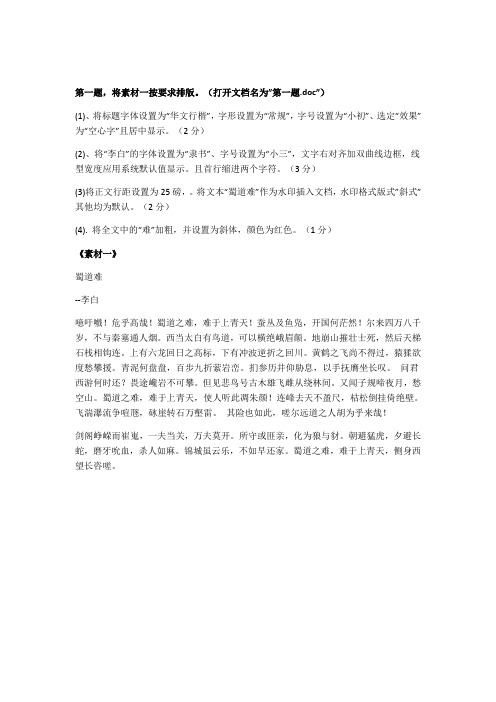
第一题,将素材一按要求排版。
(打开文档名为”第一题.doc”)(1)、将标题字体设置为“华文行楷”,字形设置为“常规”,字号设置为“小初”、选定“效果”为“空心字”且居中显示。
(2分)(2)、将“李白”的字体设置为“隶书”、字号设置为“小三”,文字右对齐加双曲线边框,线型宽度应用系统默认值显示。
且首行缩进两个字符。
(3分)(3)将正文行距设置为25磅,。
将文本“蜀道难”作为水印插入文档,水印格式版式”斜式”其他均为默认。
(2分)(4). 将全文中的“难”加粗,并设置为斜体,颜色为红色。
(1分)《素材一》蜀道难--李白噫吁嚱!危乎高哉!蜀道之难,难于上青天!蚕丛及鱼凫,开国何茫然!尔来四万八千岁,不与秦塞通人烟。
西当太白有鸟道,可以横绝峨眉颠。
地崩山摧壮士死,然后天梯石栈相钩连。
上有六龙回日之高标,下有冲波逆折之回川。
黄鹤之飞尚不得过,猿猱欲度愁攀援。
青泥何盘盘,百步九折萦岩峦。
扪参历井仰胁息,以手抚膺坐长叹。
问君西游何时还?畏途巉岩不可攀。
但见悲鸟号古木雄飞雌从绕林间。
又闻子规啼夜月,愁空山。
蜀道之难,难于上青天,使人听此凋朱颜!连峰去天不盈尺,枯松倒挂倚绝壁。
飞湍瀑流争喧豗,砯崖转石万壑雷。
其险也如此,嗟尔远道之人胡为乎来哉!剑阁峥嵘而崔嵬,一夫当关,万夫莫开。
所守或匪亲,化为狼与豺。
朝避猛虎,夕避长蛇,磨牙吮血,杀人如麻。
锦城虽云乐,不如早还家。
蜀道之难,难于上青天,侧身西望长咨嗟。
第二题,对素材二操作要求如下(打开文档名为”第二题.doc”)(1)设置第一段首字下沉,第二段首行缩进两个字符。
(1.5分)(2)将第一段(除首字)字体设置为“宋体”,字号设置为“五号”(1分)。
(3)将第二段字体设置为“方正舒体”,字号设置为“四号”,加双横线下划线。
(1.5分)(4)在该页插入页眉页脚均输入”归去来兮辞”。
将文本“归去来兮”作为水印插入文档,水印格式版式”斜式”颜色为”黄色”其他均为默认。
(3分)《素材二》归去来兮,请息交以绝游。
word综合练习题
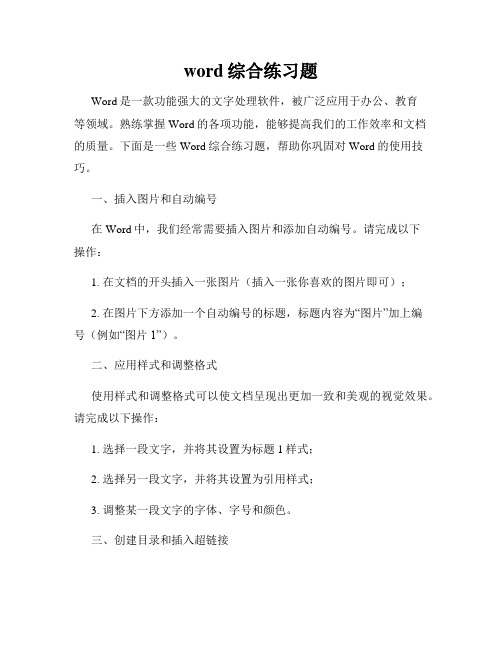
word综合练习题Word是一款功能强大的文字处理软件,被广泛应用于办公、教育等领域。
熟练掌握Word的各项功能,能够提高我们的工作效率和文档的质量。
下面是一些Word综合练习题,帮助你巩固对Word的使用技巧。
一、插入图片和自动编号在Word中,我们经常需要插入图片和添加自动编号。
请完成以下操作:1. 在文档的开头插入一张图片(插入一张你喜欢的图片即可);2. 在图片下方添加一个自动编号的标题,标题内容为“图片”加上编号(例如“图片1”)。
二、应用样式和调整格式使用样式和调整格式可以使文档呈现出更加一致和美观的视觉效果。
请完成以下操作:1. 选择一段文字,并将其设置为标题1样式;2. 选择另一段文字,并将其设置为引用样式;3. 调整某一段文字的字体、字号和颜色。
三、创建目录和插入超链接Word中的目录和超链接功能可以方便地浏览文档的内容和导航到不同的部分。
请完成以下操作:1. 创建一个包含三个章节的目录,每个章节包含若干小节;2. 在第一个章节中插入一个超链接,链接到第二个章节。
四、使用表格和公式编辑器表格和公式编辑器是Word中常用的功能,可以方便地展示数据和编辑数学公式。
请完成以下操作:1. 创建一个3行3列的表格,并填充一些示例数据;2. 在表格中插入一个简单的数学公式(例如2+2=4)。
五、插入页眉和页脚页眉和页脚是Word文档中常用的元素,可以包含标题、作者、页码等信息。
请完成以下操作:1. 在文档页面上方插入一个页眉,页眉内容为“Word综合练习题”;2. 在文档页面下方插入一个页脚,页脚内容为当前页的页码。
完成上述练习后,请保存并提交你的Word文档。
通过这些综合练习,相信你对Word的使用技巧有了更深入的理解。
继续多加练习和实践,你将能够熟练掌握Word的各种功能,提高工作的效率和文档的质量。
祝你使用Word愉快!。
全套WORD操作实践练习(20题)
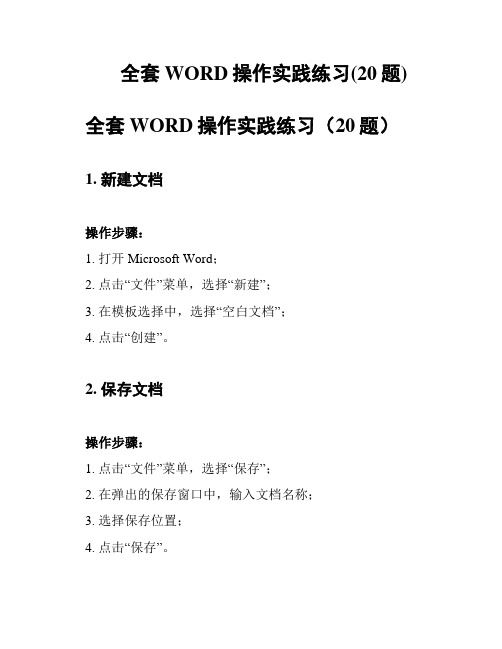
全套WORD操作实践练习(20题)全套WORD操作实践练习(20题)1. 新建文档操作步骤:1. 打开Microsoft Word;2. 点击“文件”菜单,选择“新建”;3. 在模板选择中,选择“空白文档”;4. 点击“创建”。
2. 保存文档操作步骤:1. 点击“文件”菜单,选择“保存”;2. 在弹出的保存窗口中,输入文档名称;3. 选择保存位置;4. 点击“保存”。
3. 编辑文本操作步骤:1. 选中需要编辑的文本;2. 点击“开始”菜单,选择相应的字体、字号、颜色等;3. 使用“查找”和“替换”功能进行文本查找和替换。
4. 设置段落格式操作步骤:1. 选中需要设置的段落;2. 点击“布局”菜单,选择段落;3. 设置段落间距、行间距、对齐方式等。
5. 插入图片操作步骤:1. 点击“插入”菜单,选择“图片”;2. 在弹出的窗口中,选择需要插入的图片;3. 调整图片大小和位置。
6. 插入表格操作步骤:1. 点击“插入”菜单,选择“表格”;2. 在弹出的窗口中,选择表格行数和列数;3. 调整表格大小和样式。
7. 插入页码操作步骤:1. 点击“插入”菜单,选择“页码”;2. 选择页码的位置和样式;3. 点击“插入”。
8. 设置页边距操作步骤:1. 点击“布局”菜单,选择页面设置;2. 设置页边距的大小和样式;3. 点击“确定”。
9. 设置页眉和页脚操作步骤:1. 点击“插入”菜单,选择“页眉和页脚”;2. 在页眉和页脚区域,输入需要显示的文本;3. 设置页眉和页脚的样式。
10. 插入目录操作步骤:1. 点击“引用”菜单,选择“目录”;2. 选择目录的样式和级别;3. 点击“插入”。
11. 设置主题和样式操作步骤:1. 点击“开始”菜单,选择“样式”;2. 在样式列表中,选择需要应用的主题样式;3. 应用样式到文档中。
12. 插入分页符操作步骤:1. 将光标定位到需要分页的位置;2. 点击“布局”菜单,选择分页符;3. 点击“确定”。
最全WORD操作练习题大全(20题)
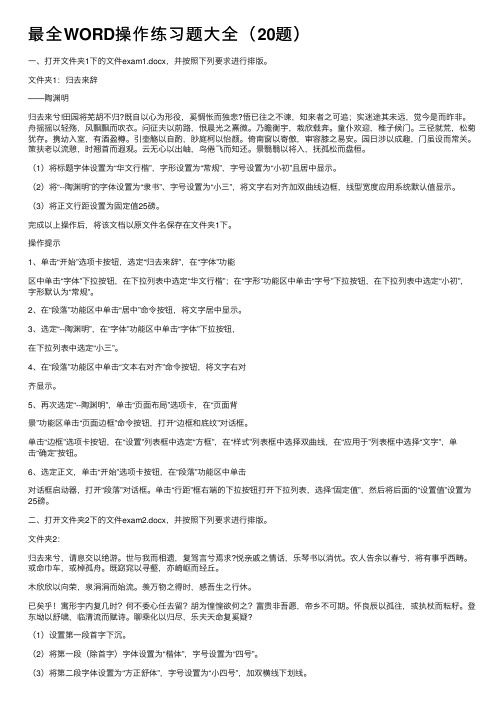
最全WORD操作练习题⼤全(20题)⼀、打开⽂件夹1下的⽂件exam1.docx,并按照下列要求进⾏排版。
⽂件夹1:归去来辞——陶渊明归去来兮!⽥园将芜胡不归?既⾃以⼼为形役,奚惆怅⽽独悲?悟已往之不谏,知来者之可追;实迷途其未远,觉今是⽽昨⾮。
⾈摇摇以轻殇,风飘飘⽽吹⾐。
问征夫以前路,恨晨光之熹微。
乃瞻衡宇,栽欣载奔。
童仆欢迎,稚⼦候门。
三径就荒,松菊犹存。
携幼⼊室,有酒盈樽。
引壶觞以⾃酌,眇庭柯以怡颜。
倚南窗以寄傲,审容膝之易安。
园⽇涉以成趣,门虽设⽽常关。
策扶⽼以流憩,时翘⾸⽽遐观。
云⽆⼼以出岫,鸟倦飞⽽知还。
景翳翳以将⼊,抚孤松⽽盘桓。
(1)将标题字体设置为“华⽂⾏楷”,字形设置为“常规”,字号设置为“⼩初”且居中显⽰。
(2)将“--陶渊明”的字体设置为“⾪书”、字号设置为“⼩三”,将⽂字右对齐加双曲线边框,线型宽度应⽤系统默认值显⽰。
(3)将正⽂⾏距设置为固定值25磅。
完成以上操作后,将该⽂档以原⽂件名保存在⽂件夹1下。
操作提⽰1、单击“开始”选项卡按钮,选定“归去来辞”,在“字体”功能区中单击“字体”下拉按钮,在下拉列表中选定“华⽂⾏楷”;在“字形”功能区中单击“字号”下拉按钮,在下拉列表中选定“⼩初”,字形默认为“常规”。
2、在“段落”功能区中单击“居中”命令按钮,将⽂字居中显⽰。
3、选定“--陶渊明”,在“字体”功能区中单击“字体”下拉按钮,在下拉列表中选定“⼩三”。
4、在“段落”功能区中单击“⽂本右对齐”命令按钮,将⽂字右对齐显⽰。
5、再次选定“--陶渊明”,单击“页⾯布局”选项卡,在“页⾯背景”功能区单击“页⾯边框”命令按钮,打开“边框和底纹”对话框。
单击“边框”选项卡按钮,在“设置”列表框中选定“⽅框”,在“样式”列表框中选择双曲线,在“应⽤于”列表框中选择“⽂字”,单击“确定”按钮。
6、选定正⽂,单击“开始”选项卡按钮,在“段落”功能区中单击对话框启动器,打开“段落”对话框。
WORD操作全能练习集(20题)
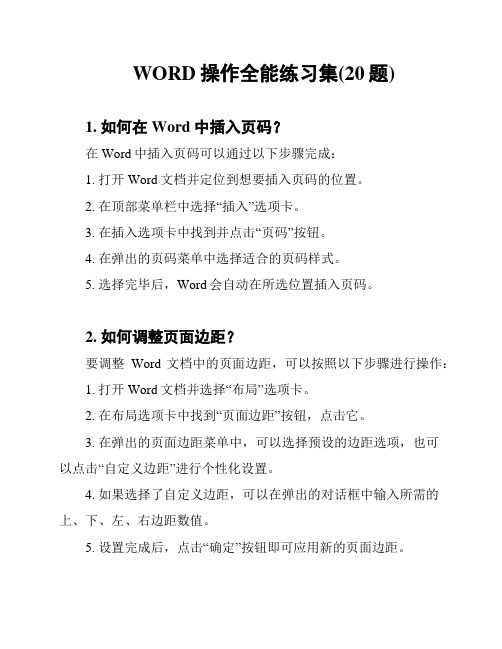
WORD操作全能练习集(20题)1. 如何在Word中插入页码?在Word中插入页码可以通过以下步骤完成:1. 打开Word文档并定位到想要插入页码的位置。
2. 在顶部菜单栏中选择“插入”选项卡。
3. 在插入选项卡中找到并点击“页码”按钮。
4. 在弹出的页码菜单中选择适合的页码样式。
5. 选择完毕后,Word会自动在所选位置插入页码。
2. 如何调整页面边距?要调整Word文档中的页面边距,可以按照以下步骤进行操作:1. 打开Word文档并选择“布局”选项卡。
2. 在布局选项卡中找到“页面边距”按钮,点击它。
3. 在弹出的页面边距菜单中,可以选择预设的边距选项,也可以点击“自定义边距”进行个性化设置。
4. 如果选择了自定义边距,可以在弹出的对话框中输入所需的上、下、左、右边距数值。
5. 设置完成后,点击“确定”按钮即可应用新的页面边距。
3. 如何在Word中插入表格?要在Word中插入表格,可以按照以下步骤进行操作:1. 打开Word文档并定位到想要插入表格的位置。
2. 在顶部菜单栏中选择“插入”选项卡。
3. 在插入选项卡中找到并点击“表格”按钮。
4. 在弹出的表格菜单中,可以选择插入固定大小的表格,也可以选择插入自定义大小的表格。
5. 如果选择自定义大小的表格,可以在弹出的对话框中指定表格的行数和列数。
6. 选择完毕后,Word会自动在所选位置插入表格。
4. 如何在Word中设置页面横向排列?要在Word中设置页面横向排列,可以按照以下步骤进行操作:1. 打开Word文档并选择“布局”选项卡。
2. 在布局选项卡中找到“页面设置”按钮,点击它。
3. 在弹出的页面设置对话框中,选择“页面”选项卡。
4. 在页面选项卡中,找到“纸张方向”一栏,在“纸张方向”下拉菜单中选择“横向”选项。
5. 点击“确定”按钮应用设置,Word会将页面排列方式切换为横向。
5. 如何在Word中插入图片?要在Word中插入图片,可以按照以下步骤进行操作:1. 打开Word文档并定位到想要插入图片的位置。
word操作题素材及题目
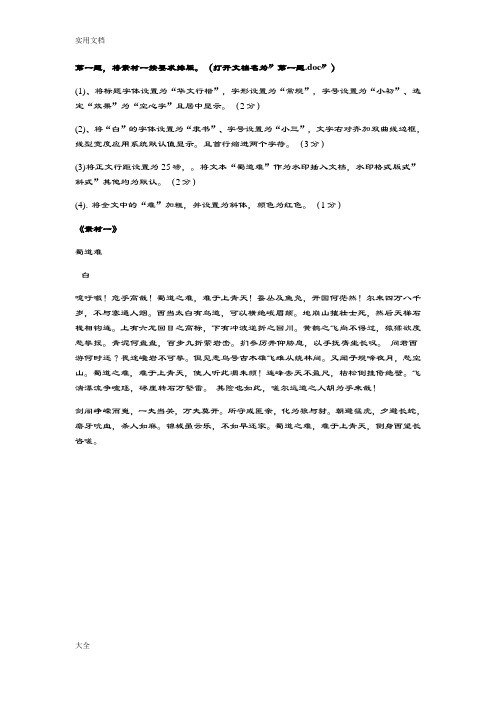
第一题,将素材一按要求排版。
(打开文档名为”第一题.doc”)(1)、将标题字体设置为“华文行楷”,字形设置为“常规”,字号设置为“小初”、选定“效果”为“空心字”且居中显示。
(2分)(2)、将“白”的字体设置为“隶书”、字号设置为“小三”,文字右对齐加双曲线边框,线型宽度应用系统默认值显示。
且首行缩进两个字符。
(3分)(3)将正文行距设置为25磅,。
将文本“蜀道难”作为水印插入文档,水印格式版式”斜式”其他均为默认。
(2分)(4). 将全文中的“难”加粗,并设置为斜体,颜色为红色。
(1分)《素材一》蜀道难--白噫吁嚱!危乎高哉!蜀道之难,难于上青天!蚕丛及鱼凫,开国何茫然!尔来四万八千岁,不与塞通人烟。
西当太白有鸟道,可以横绝峨眉颠。
地崩山摧壮士死,然后天梯石栈相钩连。
上有六龙回日之高标,下有冲波逆折之回川。
黄鹤之飞尚不得过,猿猱欲度愁攀援。
青泥何盘盘,百步九折萦岩峦。
扪参历井仰胁息,以手抚膺坐长叹。
问君西游何时还?畏途巉岩不可攀。
但见悲鸟号古木雄飞雌从绕林间。
又闻子规啼夜月,愁空山。
蜀道之难,难于上青天,使人听此凋朱颜!连峰去天不盈尺,枯松倒挂倚绝壁。
飞湍瀑流争喧豗,砯崖转石万壑雷。
其险也如此,嗟尔远道之人胡为乎来哉!剑阁峥嵘而嵬,一夫当关,万夫莫开。
所守或匪亲,化为狼与豺。
朝避猛虎,夕避长蛇,磨牙吮血,杀人如麻。
锦城虽云乐,不如早还家。
蜀道之难,难于上青天,侧身西望长咨嗟。
第二题,对素材二操作要求如下(打开文档名为”第二题.doc”)(1)设置第一段首字下沉,第二段首行缩进两个字符。
(1.5分)(2)将第一段(除首字)字体设置为“宋体”,字号设置为“五号”(1分)。
(3)将第二段字体设置为“方正舒体”,字号设置为“四号”,加双横线下划线。
(1.5分)(4)在该页插入页眉页脚均输入”归去来兮辞”。
将文本“归去来兮”作为水印插入文档,水印格式版式”斜式”颜色为”黄色”其他均为默认。
(3分)《素材二》归去来兮,请息交以绝游。
word操作题素材及题目[范文模版]
![word操作题素材及题目[范文模版]](https://img.taocdn.com/s3/m/6deff25b26284b73f242336c1eb91a37f11132bd.png)
word操作题素材及题目[范文模版]第一篇:word操作题素材及题目[范文模版]第一题,将素材一按要求排版。
(打开文档名为”第一题.doc”)(1)、将标题字体设置为“华文行楷”,字形设置为“常规”,字号设置为“小初”、选定“效果”为“空心字”且居中显示。
(2分)(2)、将“李白”的字体设置为“隶书”、字号设置为“小三”,文字右对齐加双曲线边框,线型宽度应用系统默认值显示。
且首行缩进两个字符。
(3分)(3)将正文行距设置为25磅。
将文本“蜀道难”作为水印插入文档,水印格式版式”斜式”其他均为默认。
(2分)(4).将全文中的“难”加粗,并设置为斜体,颜色为红色。
(1分)《素材一》蜀道难--李白噫吁嚱!危乎高哉!蜀道之难,难于上青天!蚕丛及鱼凫,开国何茫然!尔来四万八千岁,不与秦塞通人烟。
西当太白有鸟道,可以横绝峨眉颠。
地崩山摧壮士死,然后天梯石栈相钩连。
上有六龙回日之高标,下有冲波逆折之回川。
黄鹤之飞尚不得过,猿猱欲度愁攀援。
青泥何盘盘,百步九折萦岩峦。
扪参历井仰胁息,以手抚膺坐长叹。
问君西游何时还?畏途巉岩不可攀。
但见悲鸟号古木雄飞雌从绕林间。
又闻子规啼夜月,愁空山。
蜀道之难,难于上青天,使人听此凋朱颜!连峰去天不盈尺,枯松倒挂倚绝壁。
飞湍瀑流争喧豗,砯崖转石万壑雷。
其险也如此,嗟尔远道之人胡为乎来哉!剑阁峥嵘而崔嵬,一夫当关,万夫莫开。
所守或匪亲,化为狼与豺。
朝避猛虎,夕避长蛇,磨牙吮血,杀人如麻。
锦城虽云乐,不如早还家。
蜀道之难,难于上青天,侧身西望长咨嗟。
第二题,对素材二操作要求如下(打开文档名为”第二题.d oc”)(1)设置第一段首字下沉,第二段首行缩进两个字符。
(1.5分)(2)将第一段(除首字)字体设置为“宋体”,字号设置为“五号”(1分)。
(3)将第二段字体设置为“方正舒体”,字号设置为“四号”,加双横线下划线。
(1.5分)(4)在该页插入页眉页脚均输入”归去来兮辞”。
将文本“归去来兮”作为水印插入文档,水印格式版式”斜式”颜色为”黄色”其他均为默认。
一步到位WORD操作练习题全集(20题)
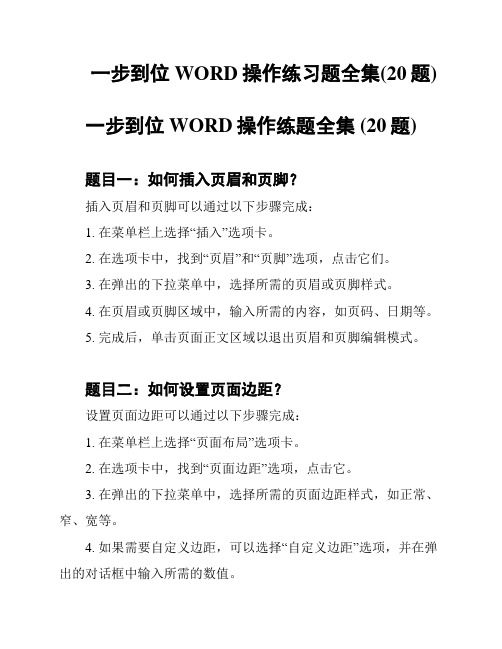
一步到位WORD操作练习题全集(20题)一步到位WORD操作练题全集 (20题)题目一:如何插入页眉和页脚?插入页眉和页脚可以通过以下步骤完成:1. 在菜单栏上选择“插入”选项卡。
2. 在选项卡中,找到“页眉”和“页脚”选项,点击它们。
3. 在弹出的下拉菜单中,选择所需的页眉或页脚样式。
4. 在页眉或页脚区域中,输入所需的内容,如页码、日期等。
5. 完成后,单击页面正文区域以退出页眉和页脚编辑模式。
题目二:如何设置页面边距?设置页面边距可以通过以下步骤完成:1. 在菜单栏上选择“页面布局”选项卡。
2. 在选项卡中,找到“页面边距”选项,点击它。
3. 在弹出的下拉菜单中,选择所需的页面边距样式,如正常、窄、宽等。
4. 如果需要自定义边距,可以选择“自定义边距”选项,并在弹出的对话框中输入所需的数值。
5. 完成后,单击“确定”按钮应用所设置的页面边距。
题目三:如何插入表格?插入表格可以通过以下步骤完成:1. 在菜单栏上选择“插入”选项卡。
2. 在选项卡中,找到“表格”选项,点击它。
3. 在弹出的下拉菜单中,选择所需的表格大小,即行数和列数。
4. 单击所选大小的格子,即可插入表格。
5. 如果需要进一步调整表格的样式和格式,可以使用“表格工具”选项卡中的各种功能按钮。
题目四:如何设置页面背景?设置页面背景可以通过以下步骤完成:1. 在菜单栏上选择“页面布局”选项卡。
2. 在选项卡中,找到“页面背景”选项,点击它。
3. 在弹出的下拉菜单中,选择“填充效果”或“填充颜色”选项。
4. 根据选择的选项,进一步自定义背景的效果和颜色。
5. 完成后,单击“确定”按钮应用所设置的页面背景。
题目五:如何添加页码?添加页码可以通过以下步骤完成:1. 在菜单栏上选择“插入”选项卡。
2. 在选项卡中,找到“页码”选项,点击它。
3. 在弹出的下拉菜单中,选择所需的页码样式。
4. 如果需要自定义页码的位置和格式,可以选择“页码格式”选项,并在弹出的对话框中进行设置。
直击要点WORD操作练习题材(20题)
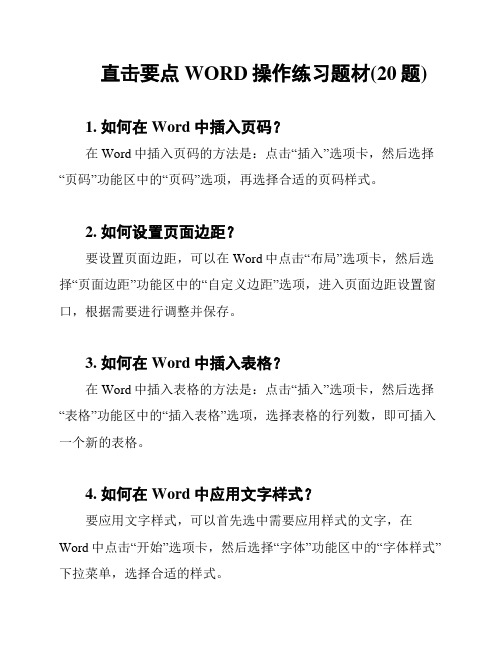
直击要点WORD操作练习题材(20题)1. 如何在Word中插入页码?在Word中插入页码的方法是:点击“插入”选项卡,然后选择“页码”功能区中的“页码”选项,再选择合适的页码样式。
2. 如何设置页面边距?要设置页面边距,可以在Word中点击“布局”选项卡,然后选择“页面边距”功能区中的“自定义边距”选项,进入页面边距设置窗口,根据需要进行调整并保存。
3. 如何在Word中插入表格?在Word中插入表格的方法是:点击“插入”选项卡,然后选择“表格”功能区中的“插入表格”选项,选择表格的行列数,即可插入一个新的表格。
4. 如何在Word中应用文字样式?要应用文字样式,可以首先选中需要应用样式的文字,在Word中点击“开始”选项卡,然后选择“字体”功能区中的“字体样式”下拉菜单,选择合适的样式。
5. 如何调整行间距?要调整行间距,在Word中选中需要调整行间距的段落,然后点击“开始”选项卡,选择“段落”功能区中的“行间距”选项,选择合适的行间距。
6. 如何添加页眉和页脚?在Word中添加页眉和页脚的方法是:点击“插入”选项卡,然后选择“页眉”或“页脚”功能区中的“页眉”或“页脚”选项,选择合适的样式并编辑内容。
7. 如何设置页面大小?要设置页面大小,在Word中点击“布局”选项卡,然后选择“页面设置”功能区中的“页面大小”选项,选择合适的页面大小。
8. 如何插入图片?在Word中插入图片的方法是:点击“插入”选项卡,然后选择“图片”功能区中的“图片”选项,选择要插入的图片文件,即可插入图片。
9. 如何调整文字的对齐方式?要调整文字的对齐方式,可以在Word中选中需要调整对齐方式的文字,然后点击“开始”选项卡,选择“段落”功能区中的“对齐方式”选项,选择合适的对齐方式。
10. 如何设置页面背景色?要设置页面背景色,可以在Word中点击“布局”选项卡,然后选择“页面背景”功能区中的“页面颜色”选项,选择合适的背景色。
WORD操作全程实战题库(20题)
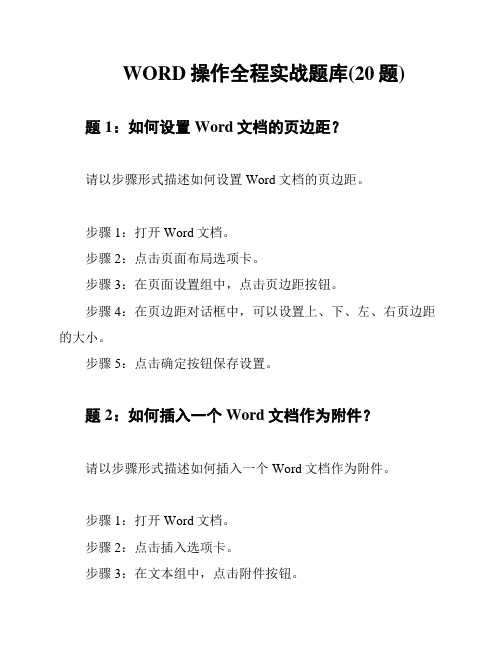
WORD操作全程实战题库(20题)题1:如何设置Word文档的页边距?请以步骤形式描述如何设置Word文档的页边距。
步骤1:打开Word文档。
步骤2:点击页面布局选项卡。
步骤3:在页面设置组中,点击页边距按钮。
步骤4:在页边距对话框中,可以设置上、下、左、右页边距的大小。
步骤5:点击确定按钮保存设置。
题2:如何插入一个Word文档作为附件?请以步骤形式描述如何插入一个Word文档作为附件。
步骤1:打开Word文档。
步骤2:点击插入选项卡。
步骤3:在文本组中,点击附件按钮。
步骤4:在插入附件对话框中,选择要插入的Word文档。
步骤5:点击插入按钮,Word文档将被插入到当前文档中作为附件。
题3:如何设置Word文档的字体和字号?请以步骤形式描述如何设置Word文档的字体和字号。
步骤1:选中需要设置字体和字号的文本。
步骤2:点击开始选项卡。
步骤3:在字体组中,可以从字体下拉菜单中选择所需的字体。
步骤4:在字号组中,可以从字号下拉菜单中选择所需的字号。
步骤5:点击确定按钮保存设置。
题4:如何将Word文档转换为PDF格式?请以步骤形式描述如何将Word文档转换为PDF格式。
步骤1:打开Word文档。
步骤2:点击文件选项卡。
步骤3:在导出组中,点击创建PDF/XPS按钮。
步骤4:在创建PDF/XPS对话框中,点击创建PDF按钮。
步骤5:在另存为对话框中,选择保存位置和文件名,然后点击保存按钮。
题5:如何使用Word的查找功能?请以步骤形式描述如何使用Word的查找功能。
步骤1:点击开始选项卡。
步骤2:在编辑组中,点击查找按钮。
步骤3:在查找对话框中,输入要查找的文本。
步骤4:点击查找下一个按钮,Word将查找并高亮显示匹配的文本。
步骤5:点击关闭按钮关闭查找对话框。
题6:如何使用Word的替换功能?请以步骤形式描述如何使用Word的替换功能。
步骤1:点击开始选项卡。
步骤2:在编辑组中,点击替换按钮。
步骤3:在替换对话框中,输入要替换的文本和替换后的文本。
全套WORD操作实践练习(20题)

全套WORD操作实践练习(20题)1. 创建一个新的Word文档,并保存为"练文档.docx"2. 在文档的第一页插入一个标题,内容为"全套WORD操作实践练"3. 在标题下方插入一个段落,内容为"这是一个包含20个练题的Word文档,用于实践并熟悉Word操作。
"4. 在文档的第二页插入一个表格,包含4行5列的格子5. 在表格的第一行插入标题行,包括"题号"、"题目"、"答案"三个列标题6. 在表格的第二行插入第一题的相关内容,包括题号、题目和答案7. 在表格的后续行插入其他题目的内容,包括题号、题目和答案8. 为表格设置边框,并调整单元格的宽度和高度,使内容适应9. 在文档的第四页插入一个有序列表,包含以下练题目:- 插入图片- 设置页面边距- 修改字体样式- 添加页眉和页脚- 设置页面背景色- 使用快捷键操作- 创建目录- 执行拼写检查- 插入批注10. 在列表下方插入一个段落,内容为"以上练题目可以帮助您熟悉Word的各种操作。
"11. 在文档的最后一页插入一个分页符,以便将内容分隔到下一页12. 在文档的最后一页插入一个页脚,包含页码和版权信息13. 对整个文档进行拼写检查,并修正错误14. 保存并关闭文档15. 重新打开文档并查看内容是否正确16. 将文档另存为"练文档2.docx"17. 关闭文档18. 打开"练文档2.docx"并插入一个页眉,包含文档标题和日期19. 在文档的中间位置插入一个分页符,将内容分隔到下一页20. 保存并关闭文档。
word 综合练习题

word 综合练习题Word 综合练习题Word 是一款功能强大的文字处理软件,广泛应用于办公、教育和个人使用中。
掌握 Word 的基本操作和高级功能,对于提高工作效率和文档的美观程度都有着重要的意义。
为了更好地巩固和应用所学的知识,下面将提供一些 Word 综合练习题,帮助读者进一步熟练运用 Word。
一、基础操作练习1. 在 Word 中创建一个新文档,并设置页面为A4大小。
2. 编辑以下文本,并进行格式设置:"Word 是一款功能强大的文字处理软件,它可以用于创建和编辑各种类型的文档。
"3. 在文档中插入一张图片,并设置图片的对齐方式。
4. 在文档中插入一个表格,包含3行3列,并设置表格的样式。
5. 在文档中插入一个链接,链接到一个指定的网页。
二、文本格式练习1. 将文档中的标题设置为加粗、居中,并使用大号字体。
2. 将文档中的第一段文字设置为斜体,并添加下划线。
3. 将文档中的第二段文字设置为红色。
4. 在文档中的某个位置插入一个脚注,并在脚注中添加一段说明。
5. 设置文档的页面边距为上下各2厘米,左右各3厘米。
三、页面布局练习1. 在文档中插入一个分页符,将文档分为两页。
2. 在第二页中插入页眉,并在页眉中添加页码。
3. 在第一页的右下角插入页脚,并在页脚中添加文件路径。
4. 在文档中插入一个目录,并设置目录的样式。
5. 将文档分为两栏,并设置每栏的宽度。
四、高级功能练习1. 在文档中插入一个批注,并在批注中添加一段评论。
2. 使用自动编号功能,在文档中插入一个带有序号的列表。
3. 在文档中插入一个文本框,并设置文本框的样式。
4. 在文档中插入一个日期和时间,并设置日期和时间的格式。
5. 使用文档保护功能,将文档设置为只读状态,并设置密码保护。
通过以上综合练习题,读者可以巩固和应用所学的 Word 知识,提高自己在文字处理方面的能力。
除了以上题目,还可以根据自己的实际需求,自行设计更多的练习题,以进一步提升自己的技能水平。
Word综合练习题题目
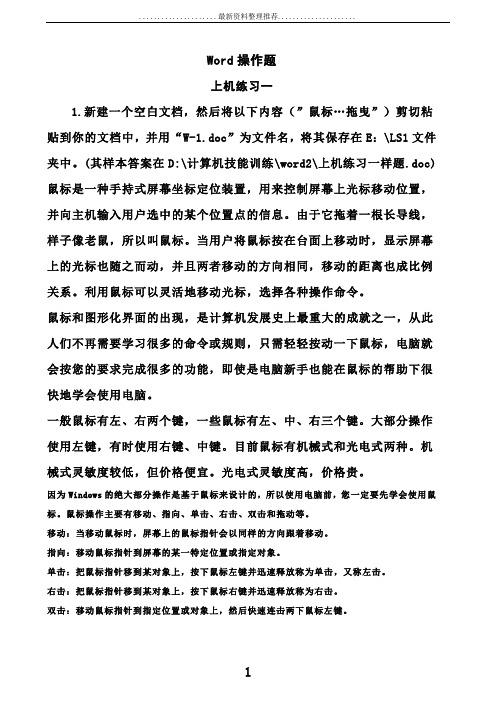
Word操作题上机练习一1.新建一个空白文档,然后将以下内容(”鼠标…拖曳”)剪切粘贴到你的文档中,并用“W-1.doc”为文件名,将其保存在E:\LS1文件夹中。
(其样本答案在D:\计算机技能训练\word2\上机练习一样题.doc)鼠标是一种手持式屏幕坐标定位装置,用来控制屏幕上光标移动位置,并向主机输入用户选中的某个位置点的信息。
由于它拖着一根长导线,样子像老鼠,所以叫鼠标。
当用户将鼠标按在台面上移动时,显示屏幕上的光标也随之而动,并且两者移动的方向相同,移动的距离也成比例关系。
利用鼠标可以灵活地移动光标,选择各种操作命令。
鼠标和图形化界面的出现,是计算机发展史上最重大的成就之一,从此人们不再需要学习很多的命令或规则,只需轻轻按动一下鼠标,电脑就会按您的要求完成很多的功能,即使是电脑新手也能在鼠标的帮助下很快地学会使用电脑。
一般鼠标有左、右两个键,一些鼠标有左、中、右三个键。
大部分操作使用左键,有时使用右键、中键。
目前鼠标有机械式和光电式两种。
机械式灵敏度较低,但价格便宜。
光电式灵敏度高,价格贵。
因为Windows的绝大部分操作是基于鼠标来设计的,所以使用电脑前,您一定要先学会使用鼠标。
鼠标操作主要有移动、指向、单击、右击、双击和拖动等。
移动:当移动鼠标时,屏幕上的鼠标指针会以同样的方向跟着移动。
指向:移动鼠标指针到屏幕的某一特定位置或指定对象。
单击:把鼠标指针移到某对象上,按下鼠标左键并迅速释放称为单击,又称左击。
右击:把鼠标指针移到某对象上,按下鼠标右键并迅速释放称为右击。
双击:移动鼠标指针到指定位置或对象上,然后快速连击两下鼠标左键。
拖动:选定要拖动的某个对象,按住鼠标左键不放,然后移动鼠标指针到目的地上再松开鼠标左键。
拖动常称为拖曳。
2.在正文前加一标题”鼠标”,字体设置为:宋体、加粗、倾斜、三号,字符间距设置为5磅,添加填充色为“灰色-20%”底纹;段后间隔1行,标题段居中。
3.设置页面:页边距上、下各2.5厘米,纸型为B5,每页40行、每行40个字符;文档底端插入页码,右对齐.4.删除正文第三段“一般鼠标…价格贵。
- 1、下载文档前请自行甄别文档内容的完整性,平台不提供额外的编辑、内容补充、找答案等附加服务。
- 2、"仅部分预览"的文档,不可在线预览部分如存在完整性等问题,可反馈申请退款(可完整预览的文档不适用该条件!)。
- 3、如文档侵犯您的权益,请联系客服反馈,我们会尽快为您处理(人工客服工作时间:9:00-18:30)。
操作系统基础在计算机软件系统中,操作系统是最基础的软件,是计算机系统中硬件和软件资源的管理者和仲裁者,为用户提供了友好的操作及编写程序的接口,并为其它软件提供可靠的支撑平台和运行环境。
没有安装操作系统的计算机,普通人员几乎无法使用,即使会用,工作起来的效率也非常低下。
操作系统经历了一个从无到有,从简单到复杂,功能不断完善的发展过程,并且仍在发展中。
现代计算机系统的功能发挥和效率的提高依赖于操作系统。
1 操作系统的概念计算机系统由硬件系统和软件系统共同组成。
硬件系统构成计算机系统赖以工作的物理实体,没有安装任何软件的计算机称为“裸机”。
利用“裸机”进行工作是困难的,人们在它之上配置若干软件构成了计算机系统。
软件指的是在计算机上运行的各种程序、要处理的数据以及各种相关文档的总称。
其中程序是指为解决某个问题,人们事先设计好的计算机能够执行的指令序列;数据是信息的表现,是计算机能处理的某种数据结构的集合;文档是在程序开发以及维护过程中所形成的相关图文资料。
1.1 操作系统的分类在形成和发展中,基于不同需求目的,产生了多种不同特征的操作系统。
按不同标准,对操作系统的分类也不相同。
①按系统工作方式可分为:批处理操作系统、分时操作系统、实时操作系统。
●分时操作系统是指将计算机系统资源按时间片来为多个终端用户轮流服务,及时地响应每个用户的服务请求,由于每个时间片很短,每个用户感觉上主机是在为他一个人服务。
●实时操作系统能够在限定时间内对输入的数据进行快速响应处理,通常它可分实时控制系统和实时信息系统。
实时系统具有高可靠性、及时性和第一页较少人为干预等特征。
②按资源共享可分为:单任务操作系统、多任务操作系统、单用户操作系统、多用户操作系统。
●单任务操作系统的主要特征是在一个计算机系统内一次只能运行一个用户程序,该程序独占系统的所有软、硬件资源。
●多任务操作系统则在系统内可同时运行多个用户程序,它们共享系统中的各种资源。
●单用户操作系统是指同一时刻只能有一个用户登录到计算机系统中。
●多用户操作系统则允许同时有多个用户登录到系统。
③按计算机体系结构可分为:单机系统、多机系统、网络系统、分布式操作系统、嵌入式操作系统。
●单机系统和多机系统是从系统是否支持多处理机进行区分的。
●网络操作系统能提供网络通信和网络资源共享功能,它可以协调各主机上任务的执行,为用户提供网络管理和统一的网络软件接口。
●分布式操作系统是在计算机网络基础上发展起来的,它可以将任务分布到网络中不同计算机系统上进行处理,并能协调平衡网络中的不同处理机的负载,由多个处理机协同完成任务。
1.2 常见操作系统1)磁盘操作系统DOSDOS(Disk Operating System,磁盘操作系统)是微软公司20世纪80年代开发的,其早期版权曾卖给IBM公司,主要安装在IBM的个人计算机上,是一个单用户单任务的操作系统。
它有着优良的文件管理功能,但是受到Inter x86体系结构的限制,而且存储管理功能较弱,目前已基本淘汰。
2)LinuxLinux是一个自由软件(自由软件是指可以免费提供给任何用户使用,其源码公开,可以自由修改,但不能有商业用途),是一个多用户多任务的网络操作系统,并且支持多CPU,其内核基于UNIX。
目前它的版本众多,其服务器在操作系统市场占有率排名第二。
3)WindowsWindows是微软公司开发的基于图形用户界面的操作系统,因其界面形象生动、操作简单方便,为广大用户所喜爱,也是个人计算机上安装使用率最高的操作系统,目前的最新版本是Windows Vista。
本书中主要介绍发展得比较成熟,性能也比较稳定的版本Windows XP。
4)Mac OSMac OS是在苹果公司的Power Macintosh及Macintosh机型上使用的操作系统。
它是最早的基于图形用户界面的操作系统,其强力的图形处理第二页功能为众多要处理图形任务的用户所钟爱,但由于支持的硬件受限,市场普及率不高。
2 操作系统的功能操作系统是计算机系统的内核与基石,提供了对庞大的计算机硬件和软件资源进行管理控制的功能,使得用户可以方便高效、安全可靠地操纵计算机来开展工作。
从管理的角度看,操作系统其实就是由一组管理程序组成的程序集合,不管是哪种类型的操作系统,它们都提供了处理机管理、存储管理、I/O设备管理、文件管理和用户接口五个方面的管理功能。
1)处理机管理处理机是计算机硬件的核心部件,所有程序的运行和数据的处理都是靠它来实现的,所以它的使用效率关系到整个计算机系统的效率。
在早期的单道程序系统中,一个程序运行时占用系统的所有资源,但并非所有资源在程序运行期间时时刻刻都用到,这使得系统的资源利用效率非常低下,大量资源在很多时刻是空闲的。
为了提高系统资源的使用效率,人们提出了多道程序系统的概念,引入了前面所提及的多道批处理系统。
多道程序共享系统的资源,有效地提高了资源的利用率。
处理机管理以进程为单位,因此有的书籍中也称处理机管理为进程管理。
进程与程序关系为:进程是程序及其相关数据在某一台计算机的一次执行,可以简单的理解为进程是正在运行的程序,程序没有执行或执行完毕,也就不存在进程,因此进程是有生命期的。
Windows用户可以通过任务管理器查看到系统中已有的进程。
2)存储管理存储器是计算机系统的重要资源。
任何要被执行的程序其代码和数据要全部或部分驻留内存,操作系统本身也要占据部分存储空间。
合理管理存储空间,提高它的利用率,关系到整个系统的性能。
存储空间的管理主要包括:内存分配、内存保护、地址映射及内存扩充。
①内存分配。
多道程序环境下,内存为多个进程所共享,每个进程都须拥有不同的存储空间,内存管理根据每个进程的需求合理地给它们分配存储器资源,这是内存管理的基本功能。
②内存保护。
内存管理要保证每个进程在各自的内存空间互不干扰,并防止一个进程对其它进程空间内的代码和数据进行非法访问。
③地址映射。
在程序员进行程序设计时,并不知道将来程序在内存空间第三页存放的位置,所以程序中使用的是逻辑地址。
程序对应的进程被创建时,会被装入到内存,操作系统必须将程序中的逻辑地址映射(转换)为内存中对应的物理地址。
④内存扩充。
由于物理内存空间有限,有时难以满足程序的需求,内存管理能够将部分外部存储空间模拟成内存空间,借以扩大内存空间。
这种从逻辑上扩大物理存储空间的技术称之为虚拟存储技术。
3)I/O设备管理在计算机系统中除CPU与内存外,其它大部分硬件称为外部设备,主要包括输入输出设备、外存设备以及终端设备。
设备管理的主要工作是控制设备和处理机(CPU)之间进行I/O操作。
由于设备的多样性和复杂性,设备管理成为操作系统中最复杂的一种管理,它的功能主要分以下几个方面:①I/O设备的分配。
②控制I/O设备与内存(或CPU)间的数据交换。
③为用户提供友好的透明接口,也称I/O设备的无关性(独立性)。
它将设备的物理特性和用户分开,用户使用逻辑设备。
例如,某台计算机配备了一台激光打印机和一台喷墨打印机,用户在打印时只要选择打印机的逻辑名称,而不用关心将来打印机是如何实现打印的。
④实现设备缓冲管理。
I/O设备、内存、CPU之间速度的差异非常大,引入缓冲技术可以缓和速度不匹配的问题,提高它们之间操作的并行能力,进而提高CPU及设备的利用率。
4)文件管理计算机中的所有程序和数据都是以文件的形式存放在外部存储器上,所以文件也是计算机中的重要资源。
文件管理的主要功能是实现文件的按名存取、文件存储空间的分配与回收、目录管理、文件存取控制、文件的安全与维护以及文件的逻辑地址与物理地址的映射等。
3 Windows XP操作系统本节主要介绍Windows XP中文专业版的主要功能和基本使用方法,Windows 2000以上版本的Windows系列操作系统使用方法与其类似。
3.1 Windows XP概述1)Microsoft Windows简介1983年,微软宣布开始设计Windows 1.0操作系统,55个开发人员花费了整整一年的时间,直到1985年11才正式发布,它基于MS-DOS2.0,并且开始尝试在操作系统中使用图形用户界面,但由于当时硬件条件的限制以及软件自身存在缺陷,所以并没有获得用户认同。
如今已过去20多年,Windows走过Windows 3.x、Windows NT 3.1、Windows 95、Windows 2000、Windows XP等几个重要发展里程碑,已经成为风靡全球的个人计算机上的操作系统。
Microsoft Windows使用成熟的图形界面作为用户接口,为应用程序配上生动形象的图标,用户通过鼠标很容易对它进行操作,从而完成相关任务。
除此以外,Windows还为用户提供了灵活便捷的外部设备配置方式(如支持即插即用);提供了多任务的工作环境,用户工作时可以开多个窗口,同时运行多个程序。
2)Windows XP的特点Windows XP是Microsoft公司于2001年推出的,主要有4个版本:面向家庭使用的Windows XP Home Edition、面向企业的扩展专业版Windows XP Professional、增强了多媒体应用的Windows XP Media Center 以及增加了手写输入功能的Windows XP Tablet PC,其中XP Professional使用最广泛。
Windows XP的特点和新功能主要有:(1) 用户界面美观、靓丽用户启动Windows XP系统后,登录界面以蓝色为主色调,给人以一种宁静清新的感觉,登录的提示、交互对话也更加友善。
进入系统后的桌面布局也焕然一新。
“开始”菜单设计更为合理,显示区域增大,这样有利于用户进行识别和选择。
(2) 易用性更好在中文版Windows XP中集成了很多应用软件,如多媒体软件、网络连接、防火墙等。
系统的窗口(如“控制面板”)中,增加了其它相关操作的链接区域,方便用户操作,使工作效率大为提高。
(3) 稳定性和可靠性提高由于Windows XP采用了Windows NT核心技术,运行的稳定性和可靠性大为提高。
(4) 强大的网络功能可以用Windows XP来组建一个家庭网络或小型办公网络,即使用户不具有太多的网络知识,也可以使用“网络安装向导”轻松地完成网络的设置,使得网络中互连的多台计算机共享Internet连接,共享网络中的文件、文件夹以及打印机等资源。
内置的Internet连接防火墙,可以使未经授权的人无法随意访问用户的计算机或家庭网络,从而阻止来自Internet的黑客入侵和攻击。
集成软件MSN Explorer、NetMeeting、Windows Messenger,利用它们可以使用户轻松地上网冲浪,与朋友进行交流、管理财务、收听音乐、进行聊天。
